Premiere Pro で色を調整して、フッテージからより多くの成果を得る方法を確認する準備はできましたか?始めるためのチュートリアルはこちらです!
プロジェクトに最適なストック ビデオ クリップを見つけたものの、目立つ色が必要なものではなかったという経験はありませんか?幸いなことに、Premiere Pro には、色を簡単に変更できるいくつかの効果があります。これは、ストック ビデオ クリップの検索中や、プロジェクトの途中でクライアントから配色の変更を依頼された場合に便利です。
このチュートリアルでは、Premiere Pro でビデオ映像の色を変更するさまざまな方法を学習します。始めましょう!
色相の変更
フッテージの色を変更する最初の方法は、色相全体をシフトすることです。これにより、すべての色が効果的にシフトされるため、原色が 1 つのクリップに最適です。

これを行うには、エフェクト Lumetri Color を適用します あなたのビデオクリップに。次に、曲線の下 設定、Hue vs Hue を見つけます カラーカーブ。 (虹の線のように見えます。) 線をクリックし、上下にドラッグして、フッテージの色相全体をシフトします。これにより、クリップをある色から別の色に簡単にシフトできます。
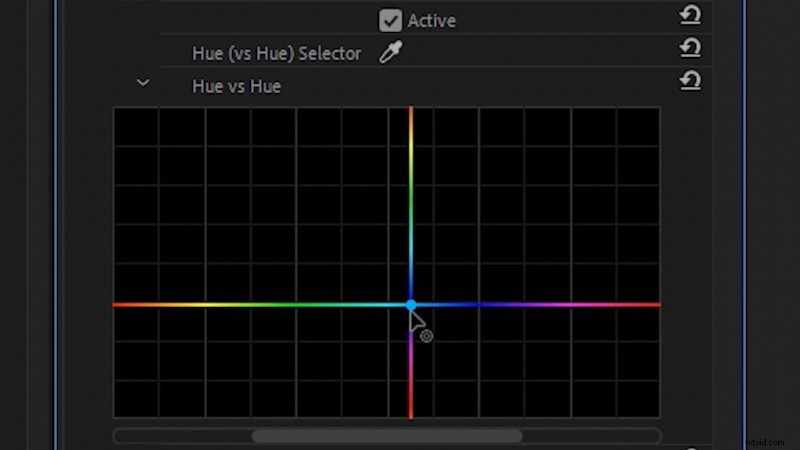
カラーに変更
次に、Change to Color エフェクトを使用して個別に色を変更できます。 (これは、フッテージ内の明るく彩度の高い色で最も効果的です。) まず、Change to Color を適用します。

次に、変更する色を選択します From カラーピッカーで。 CTRL (Mac では CMD) を押したままにします より良い色平均を選択するために色を選択するとき。

選択した色を特定の色に変更するには、[To] をクリックします。 色相を設定してシフトします。次に、Tolerance で選択した色を変更できます 主に 色相 を調整して設定します
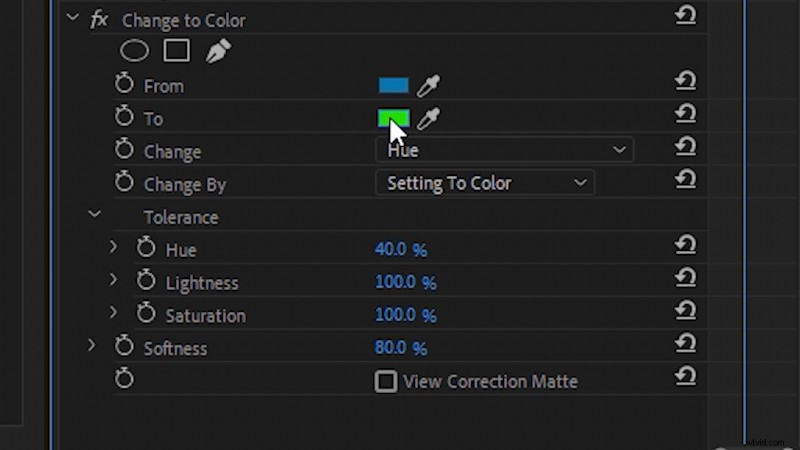
より良い結果を得るには、Lumetri Color を適用することをお勧めします Change to Color の前の効果 効果。これにより、[色の変更] エフェクトを適用する前に、ビデオ クリップの設定 (ホワイト バランスなど) を調整できます。

色を残す
最後に、Leave Color エフェクトを使用して、白黒フッテージ上の単一の色を分離できます。 Leave Color エフェクトを適用します 次に、カラー ピッカーを使用して 残す色 を選択します。 .
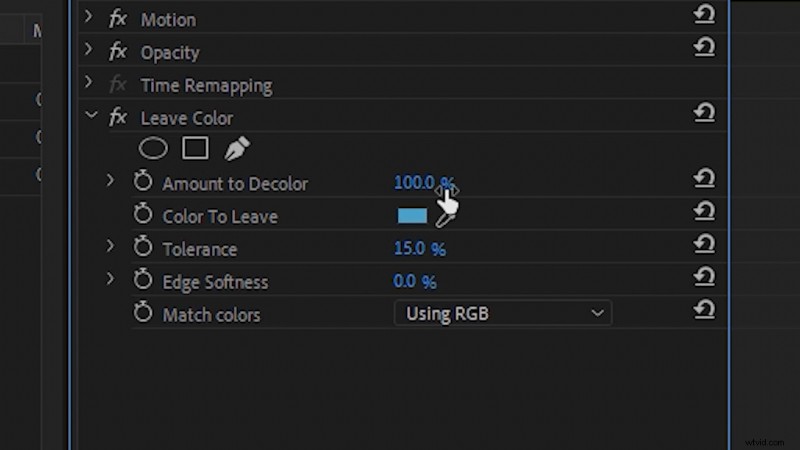
脱色量をシフト 100まで パーセント 、次に公差を調整します とエッジの柔らかさ 最終的な外観をダイヤルするための設定。 Leave Color は、様式化された外観を作成するときに使用すると優れた効果を発揮します。

このビデオの制作に使用したトラックに興味がありますか?
- トレンディング ミュージックによる「Lo-Fi Dreams」
- トレンディング ミュージックによる「Lo Fi Abstract Chillhop」
- コスモの「Rain Rain Go Away」
- Cymatix による「トロピカル クルーズ」
- トレンディング ミュージックによる「フレッシュ ヒップホップ」
ポストプロダクションのヒントやコツをお探しですか?これらをチェックしてください。
- After Effects Playbook パート 3:AE ワークフローの 10 のヒント
- ビデオで基本的な合成を使用する 5 つの方法
- フラットな 2D 画像をアニメーション化する方法に関する段階的なチュートリアル
- Premiere Pro の自動リフレームでソーシャル メディア用に編集
- Adobe Premiere の初心者として知っておきたい 15 のこと
